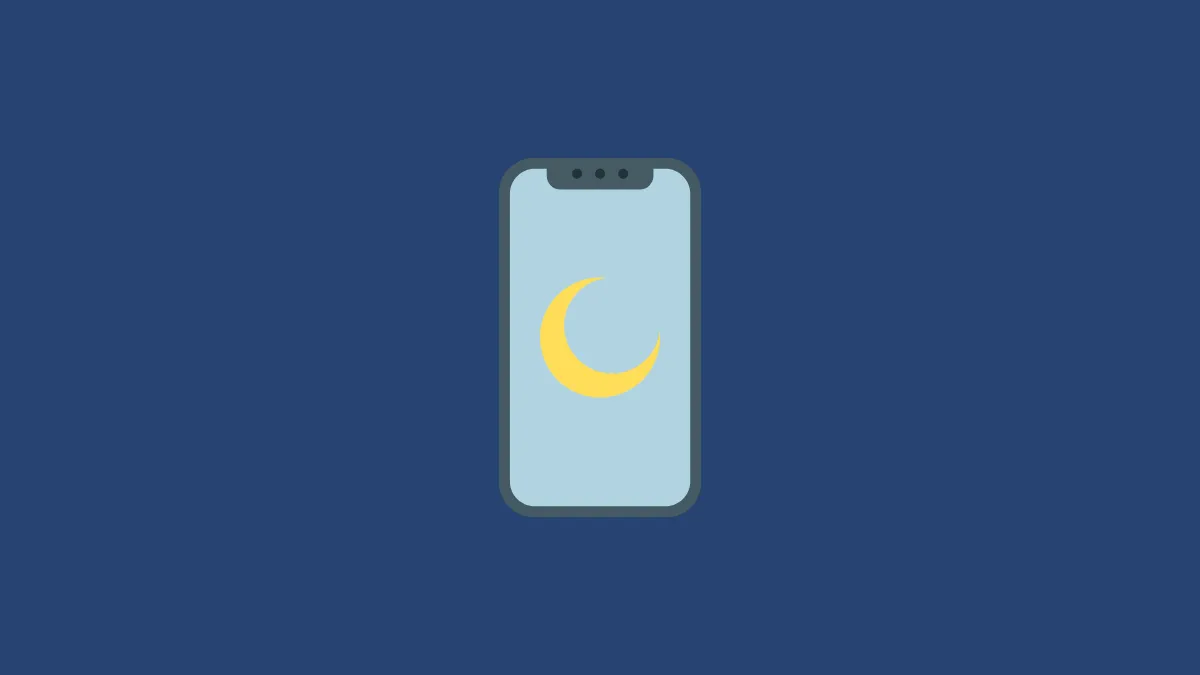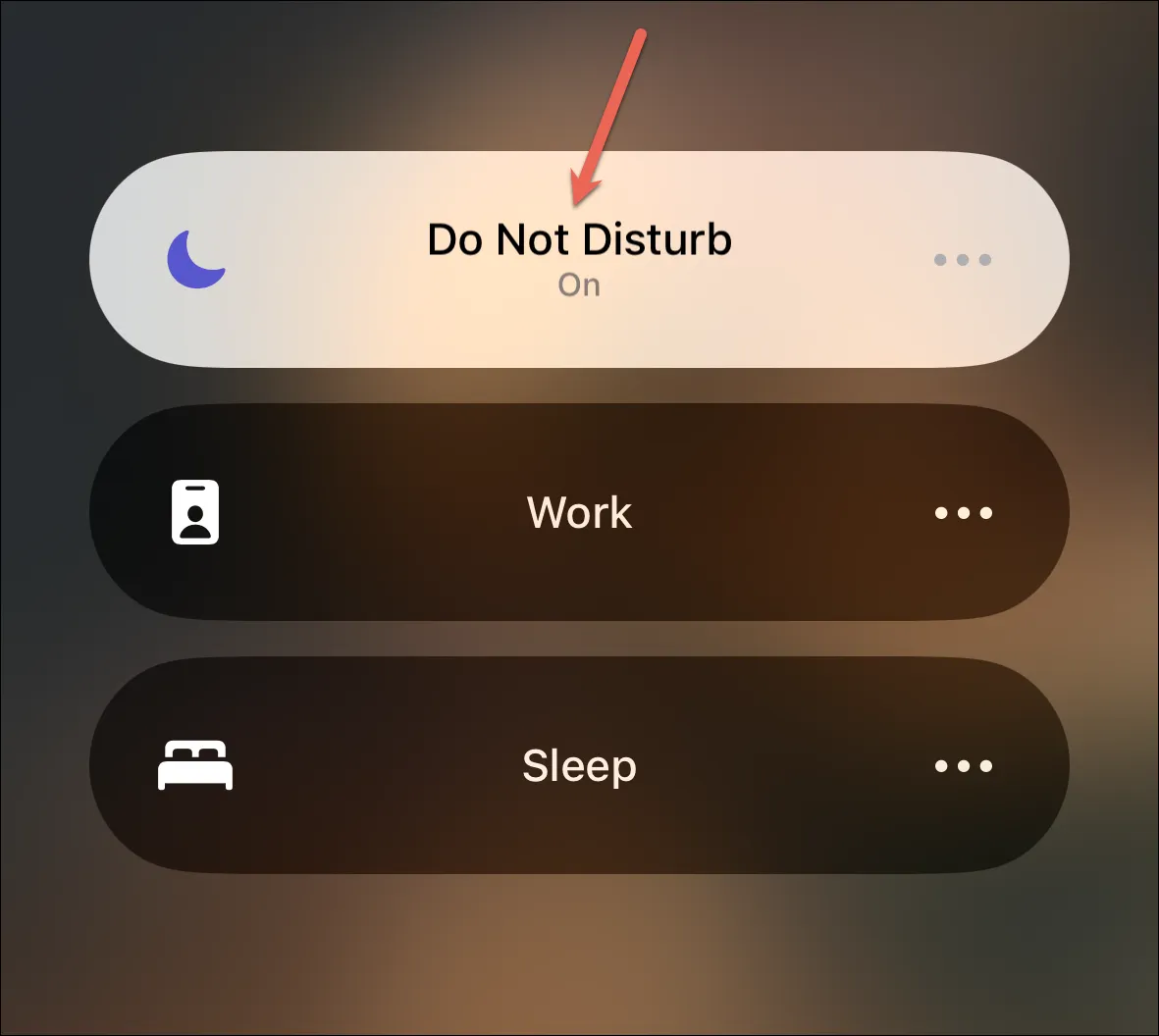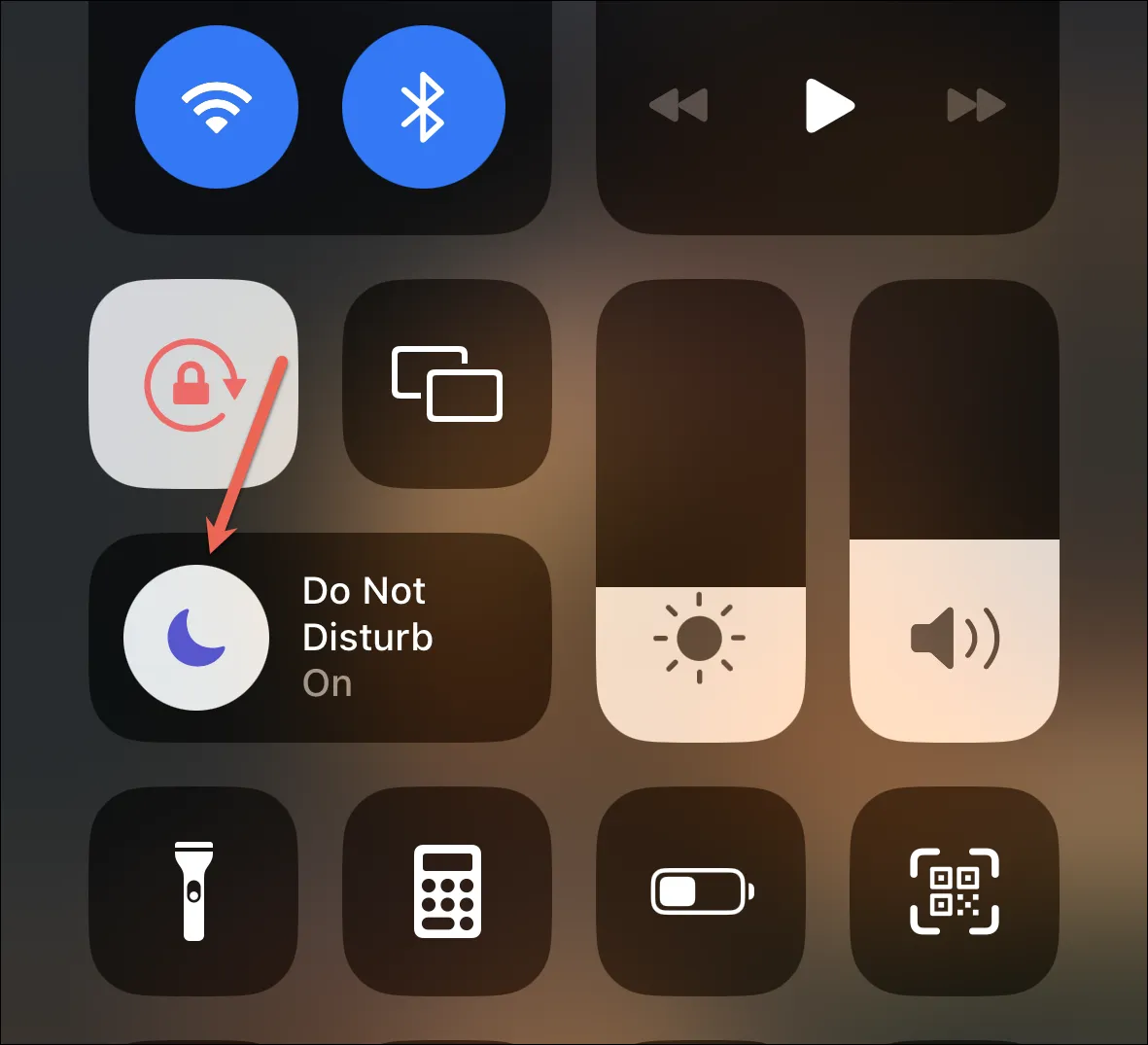تركز جميع طرق تعطيل ميزة “عدم الإزعاج” على iPhone حتى لا تفوتك أي تنبيهات أو إشعارات.
يعد “عدم الإزعاج” خيارًا رائعًا للحصول على بعض أوقات التوقف التي تشتد الحاجة إليها دون أي تشتيت للانتباه عن هاتفك. يعمل وضع DND على iPhone على إسكات جميع الإشعارات والتنبيهات والمكالمات (حسب التكوين الخاص بك) التي تحصل عليها أثناء قفل هاتفك عندما يكون نشطًا.
ولكن إذا تسبب DND في تفويت الرسائل أو المكالمات المهمة ، فقد يصبح ذلك مصدر إزعاج سريعًا. في هذه المواقف ، يمكنك تعطيل وضع “الرجاء عدم الإزعاج” بسرعة باستخدام عدة طرق.
قم بتعطيل عدم الإزعاج من شاشة القفل على نظام iOS 16
في نظام التشغيل iOS 16 والإصدارات الأحدث ، توفر شاشة القفل طريقة سهلة لتعطيل وضع التركيز النشط ، بما في ذلك DND.
تنشيط شاشة iPhone الخاصة بك. إذا قمت بتعطيل الوصول إلى مركز التحكم عندما يكون هاتفك مقفلاً ، فستحتاج إلى إلغاء قفل جهاز iPhone الخاص بك أولاً. خلاف ذلك ، يمكنك تعطيل DND مباشرة دون الحاجة إلى إلغاء القفل. على الهواتف المزودة بـ Face ID ، يجب أن يفتح Face ID جهازك على الفور. في الهواتف المزودة بـ Touch ID ، ستحتاج إلى توفير مصادقة Touch ID عن طريق وضع إصبعك على زر الصفحة الرئيسية ولكن تذكر عدم الضغط على زر الصفحة الرئيسية ، وإلا ستصل إلى الشاشة الرئيسية.
بمجرد إلغاء قفل الهاتف ، انقر مع الاستمرار فوق خيار “عدم الإزعاج” أسفل الشاشة.
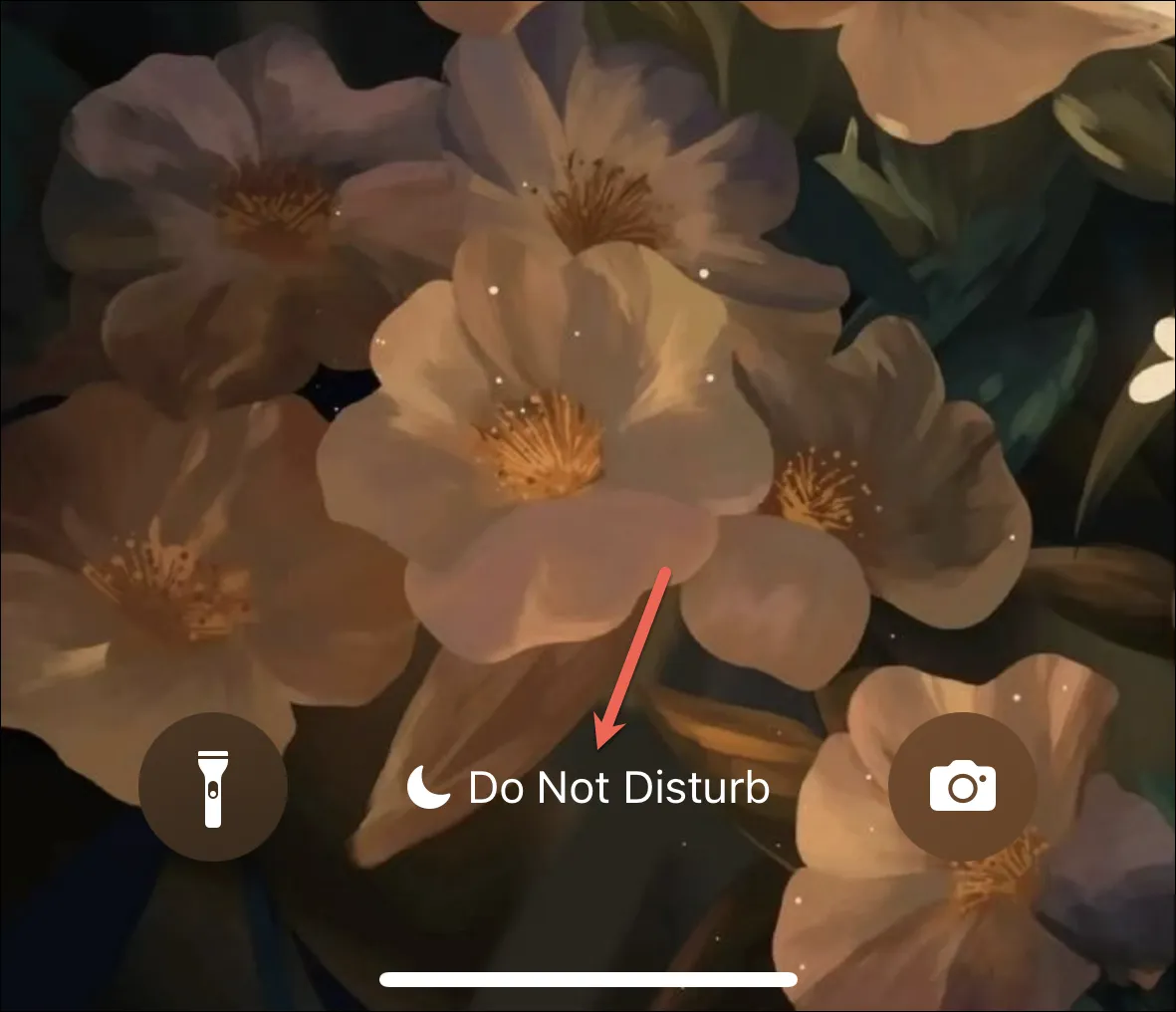
ستظهر قائمة وضع التركيز ؛ انقر فوق مربع “عدم الإزعاج” لتعطيله.
تعطيل DND من مركز التحكم
يمكنك أيضًا استخدام مركز التحكم لتعطيل “عدم الإزعاج” بسرعة. علاوة على ذلك ، في نظام التشغيل iOS 15 والنماذج الأقدم حيث لا يتوفر لشاشة القفل خيار تعطيل أوضاع التركيز ، فإن مركز التحكم هو أسرع طريقة في الوجود.
من الشق الأيمن للشاشة ، اسحب لأسفل لفتح مركز التحكم (اسحب لأعلى من أسفل الشاشة على الهواتف المزودة بـ Touch ID). إذا قمت بتعطيل الوصول إلى مركز التحكم أثناء قفل الهاتف ، فقم بإلغاء قفله أولاً.
ثم اضغط على أيقونة “DND” (هلال القمر) من لوحة التركيز في مركز التحكم لتعطيلها.
تعطيل الجدول التلقائي لعدم الإزعاج
إذا تم تشغيل DND تلقائيًا في مكان أو وقت معين ، أو عند استخدام تطبيق معين ، يمكنك تغيير هذا السلوك من تطبيق الإعدادات.
في تطبيق “الإعدادات” ، انقر على لوحة “التركيز”.
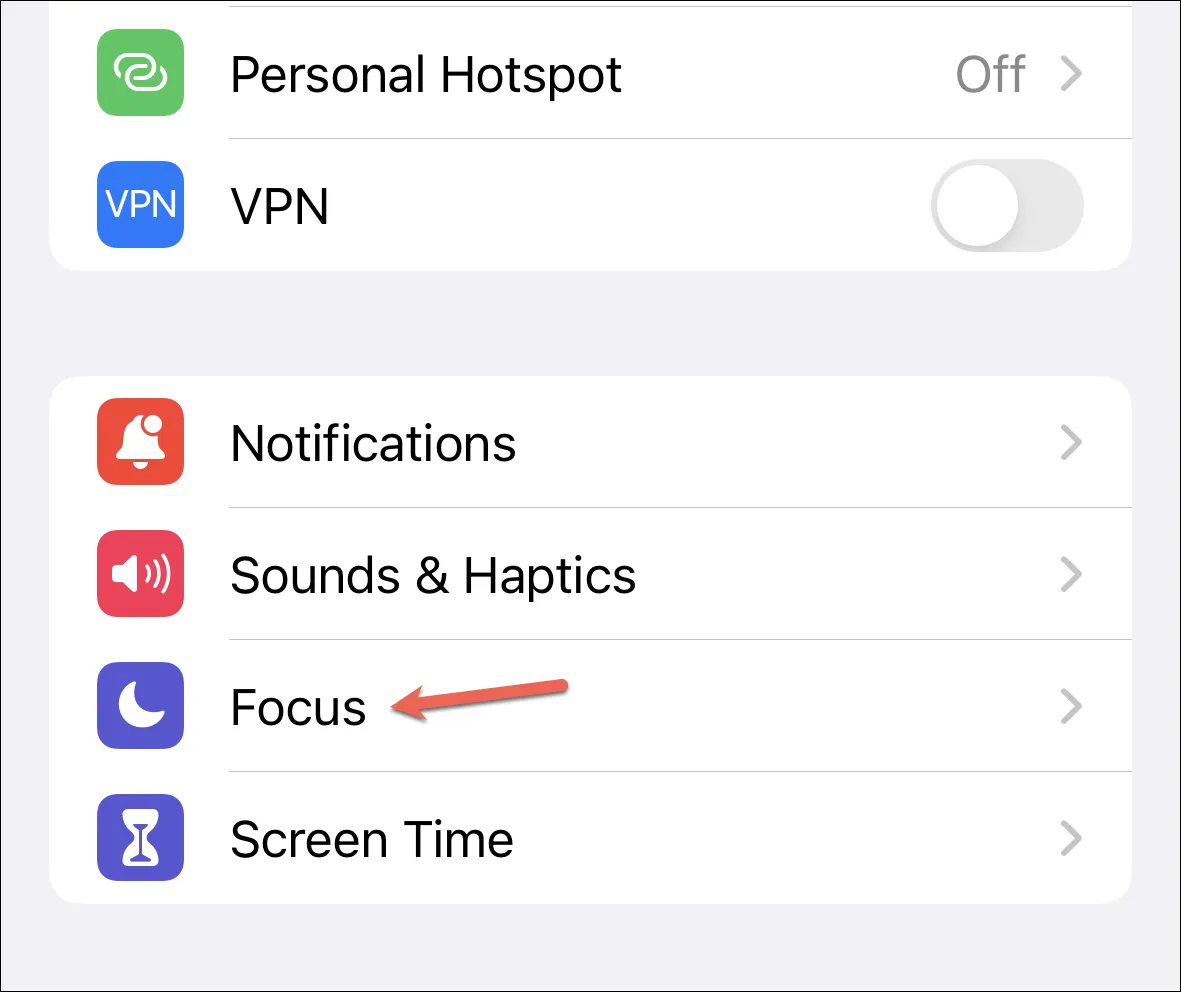
ثم اضغط على خيار “عدم الإزعاج”.
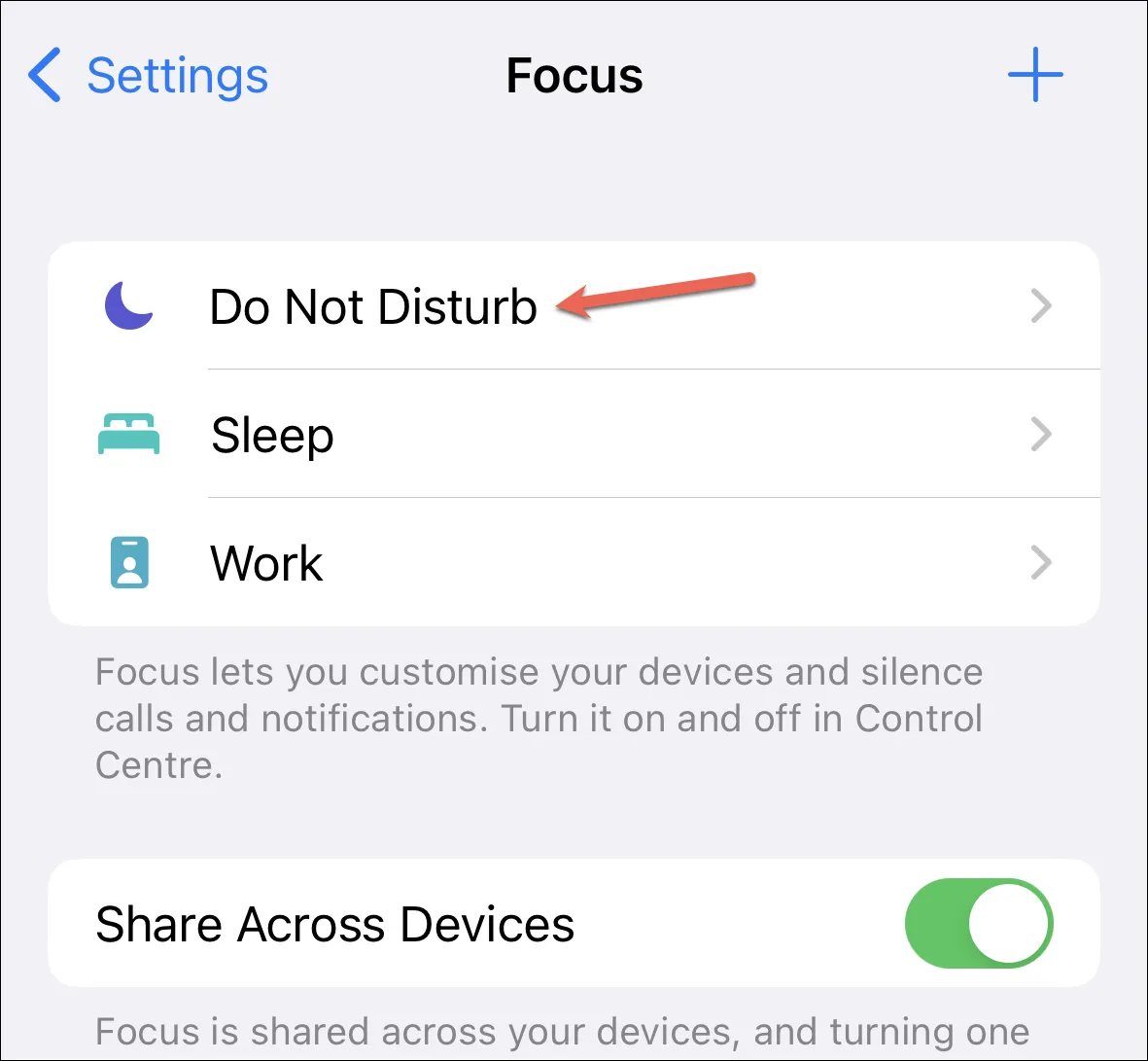
مرر لأسفل وانقر على الخيار المعروض ضمن “تعيين جدول”. يمكن أن يكون لوقت أو موقع أو تطبيق. في هذا المثال ، دعنا نقول ، لديك جدول زمني محدد لـ DND ؛ اضغط عليه لفتحه.
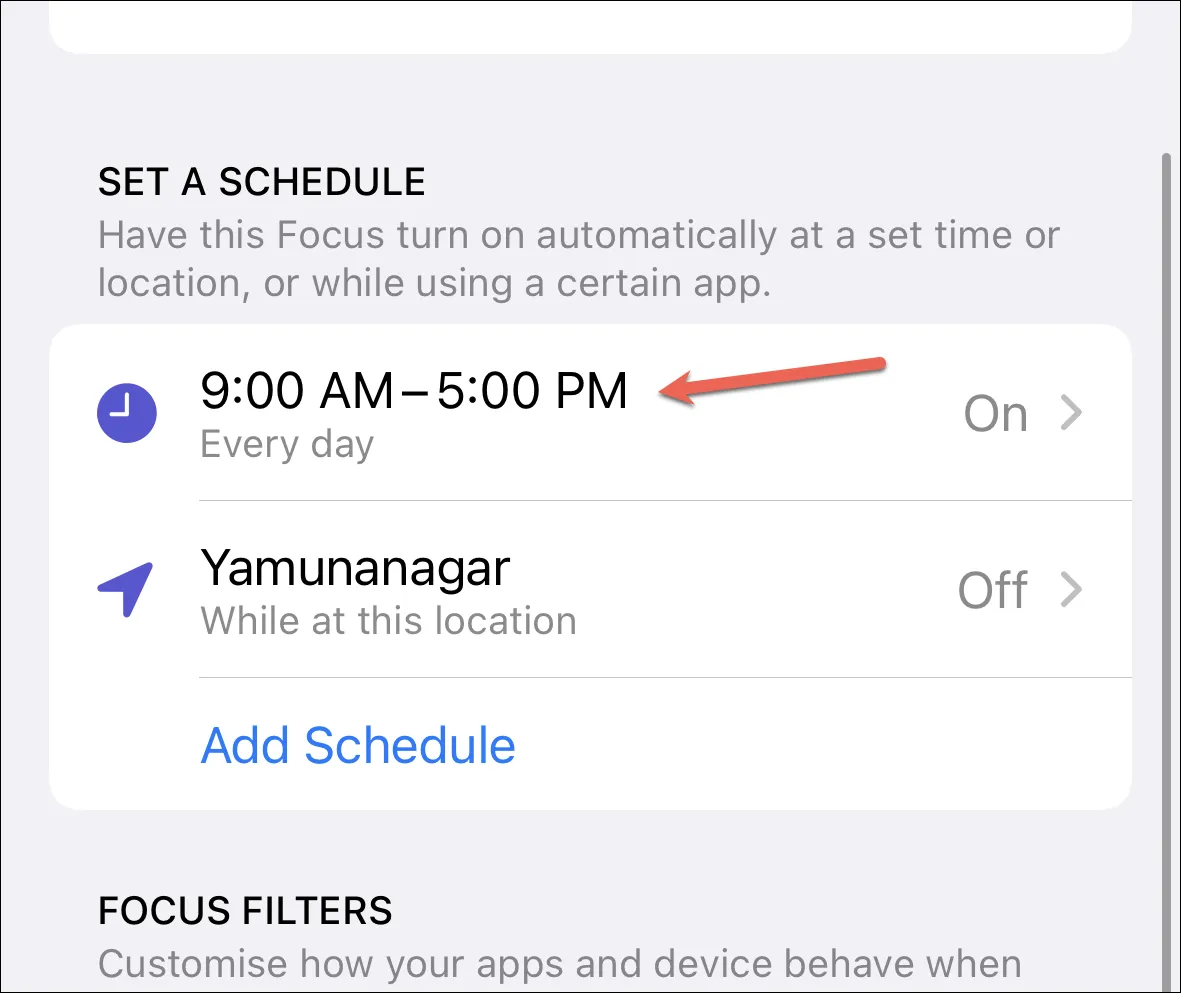
بعد ذلك ، قم بإيقاف تشغيل التبديل بجوار “الجدول الزمني” لتعطيله تمامًا. يمكنك أيضًا تغيير التوقيت إذا استمر DND في التشغيل في الوقت الخطأ.
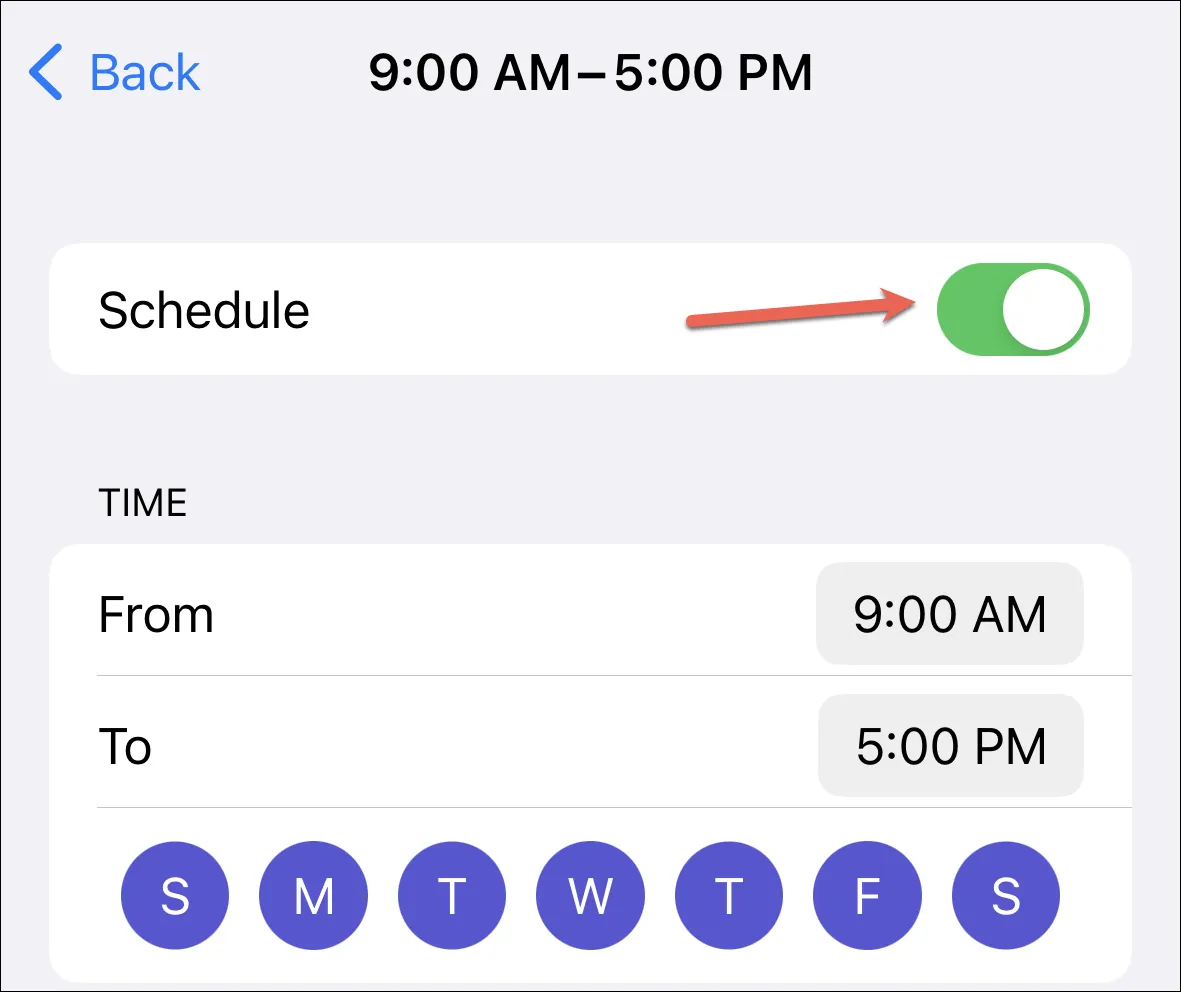
إذا كانت ميزة “عدم الإزعاج” تسبب لك ضائقة أكثر من الفوائد ، فيمكنك تعطيل الوضع بسهولة باستخدام أي من الطرق المذكورة أعلاه.